Como receber alertas de hora de dormir com base na hora em que você precisa acordar

Como receber alertas de hora de dormir com base na hora em que você precisa acordar
O OneNote tem uma versão do aplicativo UWP. Parece bom e se encaixa com a interface do usuário que os outros aplicativos do Office 365 ( ou Microsoft 365 ) têm. Alguns recursos foram alterados entre a versão UWP e a versão desktop. Alguns deles agora são baseados em nuvem e tendem a ser um pouco lentos para começar a funcionar. Caso em questão, a versão do OneNote 2016 permitia que os usuários copiassem o texto de uma imagem, mas parece estar faltando na versão UWP. O recurso ainda está lá, mas é baseado na nuvem.
Veja como você pode usá-lo.
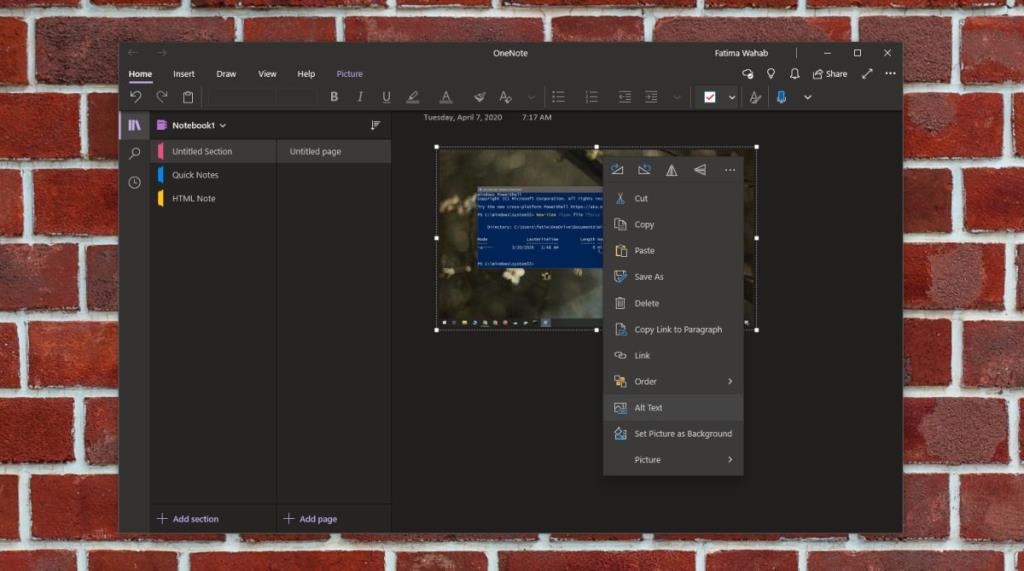 Abra o OneNote e insira uma imagem que contenha o texto que você deseja copiar. Quando você clica com o botão direito na imagem, a opção 'Copiar texto da imagem não estará lá. Como esse recurso é baseado em nuvem, significa que o aplicativo não está processando a imagem e lendo nenhum texto. Ele está aguardando o serviço de nuvem subjacente analisá-lo e o serviço está lento.
Abra o OneNote e insira uma imagem que contenha o texto que você deseja copiar. Quando você clica com o botão direito na imagem, a opção 'Copiar texto da imagem não estará lá. Como esse recurso é baseado em nuvem, significa que o aplicativo não está processando a imagem e lendo nenhum texto. Ele está aguardando o serviço de nuvem subjacente analisá-lo e o serviço está lento.
O que você precisa fazer é forçar a sincronização. A nota é sincronizada imediatamente, mas a ferramenta OCR não entra em ação. Aguarde dez minutos e, a seguir, clique com o botão direito do mouse na imagem e veja se a opção de copiar texto apareceu.
Se não tiver, edite a página. Adicione texto ou outra imagem ou reorganize o conteúdo que você já adicionou à página para que seja forçado a sincronizar novamente. Feche o OneNote e abra-o novamente. Repita isso algumas vezes. O recurso leva seu tempo. Durante os testes, o OneNote demorou pelo menos dez minutos para ler o texto de uma imagem.
Nos testes subsequentes, o tempo estendeu-se para mais de 20 minutos.
Você pode tentar forçar o recurso de outras maneiras, como fazer edições maiores na página ou alterar a imagem, por exemplo, virando-a ou definindo sua ordem para frente ou para trás.
Como o recurso é tão lento e não há muito que possa persuadi-lo a funcionar além da paciência, você provavelmente deve inserir todas as imagens das quais deseja extrair o texto de uma vez e deixar o aplicativo em execução. Não deve demorar mais de uma hora para o OneNote conseguir ler o texto de todos eles. Isso reduzirá o tempo se o aplicativo fizer isso em lotes em vez de fazer uma imagem de uma vez.
Mover o recurso para a nuvem permite que a varredura seja mais precisa, já que o processamento também ocorre lá, mas é muito lento para ser tão útil quanto o recurso era no Office 2016.
Como receber alertas de hora de dormir com base na hora em que você precisa acordar
Como desligar o computador do seu telefone
O Windows Update funciona basicamente em conjunto com o registro e diferentes arquivos DLL, OCX e AX. Caso esses arquivos sejam corrompidos, a maioria dos recursos do
Novos pacotes de proteção de sistema surgiram como cogumelos ultimamente, todos eles trazendo mais uma solução de detecção de antivírus/spam e se você tiver sorte
Aprenda a ativar o Bluetooth no Windows 10/11. O Bluetooth precisa estar ativado para que seus dispositivos Bluetooth funcionem corretamente. Não se preocupe, é fácil!
Anteriormente, analisamos o NitroPDF, um bom leitor de PDF que também permite ao usuário converter documentos em arquivos PDF com opções como mesclar e dividir o PDF
Você já recebeu um documento ou arquivo de texto contendo caracteres desnecessários e redundantes? O texto contém muitos asteriscos, hifens, espaços vazios, etc.?
Muitas pessoas perguntaram sobre o pequeno ícone retangular do Google ao lado do Windows 7 Start Orb na minha barra de tarefas que finalmente decidi publicar isso
O uTorrent é de longe o cliente de desktop mais popular para baixar torrents. Embora funcione perfeitamente para mim no Windows 7, algumas pessoas estão tendo
Todo mundo precisa fazer pausas frequentes enquanto trabalha no computador, pois não fazer pausas aumenta a chance de seus olhos saltarem (ok, não saltarem).







